Fire HD 10はデフォルトではホーム画面を自由に変えられない設定となっていますが、Google Playからランチャーアプリをインストールすることで変更できます。

そのままの設定ではホームボタンを押す度にデフォルトのホーム画面に戻ってしまいますが、有志が開発したAPKファイルを利用することでホームボタンを押しても上図のようなAndroid風ホーム画面に戻るように設定できます。その方法をシェア。
※Google Playのインストール並びにホームボタンの有効化は第三者配布のAPKファイルを利用します。セキュリティリスクがあるため、試す場合は自己責任にて。
(初回投稿日:2018年4月21日 | 最終更新日:2019年10月12日)
1.Fire HD 10のホーム画面をAndroid化する手順
Fire HD 10のホーム画面をAndroid風にするランチャーアプリはGoogle Playストアからインストールします。
Google Playをまだインストールしていない場合は前回の記事をご参照のこと。
Google Playのインストールが面倒である場合は『Pure APK』からファイルをダウンロード&インストールしてもよいです。※第三者配布のAPKファイルですのでご利用は自己責任にて
→https://apkpure.com/jp/nova-launcher/com.teslacoilsw.launcher
1-1.Nova Launcherをインストール
『Google Playストア』を開きます。

Nova Launcherを検索し『インストール』。

ホーム画面に『Nova Launcher』がインストールされるのでタップします。

1-2.Nova Launcherの設定
Nova Launcherを起動すると、初回の設定の案内画面が開くので、画面に従ってお好みの設定をしていきます。


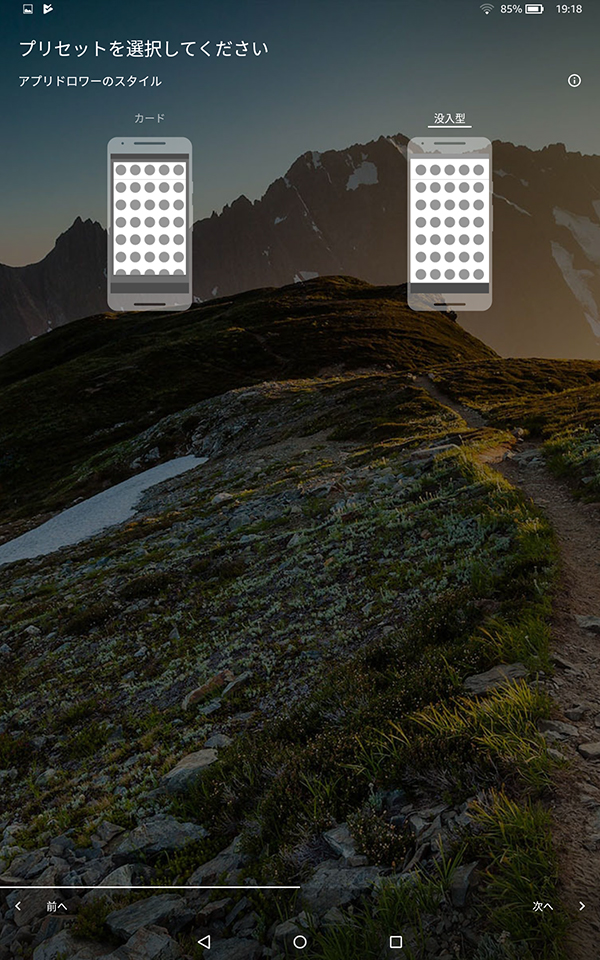

Nova Launcherの設定がし終わったらAndroid風のホーム画面になります。

ただし、この状態では『ホームボタン』を押しただけで元の画面に戻ってしまいます。

そこで有志が開発したAPKファイル(LancherHijack)を使って、ホームボタンを押してもNova Launcherの画面が表示されるように設定します。
2.ホームボタンを押してもAndroidの画面にする手順
2-1.アプリストア以外からのインストールを許可
まずは『設定』を開きます。

『セキュリティ』をタップ。

『不明ソースからのアプリ』をタップし、有効な状態にしておきます。

2-2.LauncherHijackをダウンロード
次にGithubにアクセス。
→https://github.com/BaronKiko/LauncherHijack/releases
『LauncherHijackV403.apk』というファイルをタップし『OK』をタップ。

ダウンロードが完了しました。この時点では「開く」は押しません。ファイルだけダウンロードしておきます。

2-3.LauncherHijackのCloneを作成し、インストールする
次に、
にアクセスし『Download App Cloner』をタップし、『OK』を押します。

ダウンロードが完了したら『開く』をタップ。

App Clonerインストール画面が開くので『インストール』をタップ。

数秒待つとインストールが完了します。『開く』をタップ。

App Clonerのチュートリアル画面が開くので、一読します。

プレミアムバージョンの紹介が表示されます。『おそらく後で』をタップ。

画面左上の『フォルダマーク』をタップします。「APKS」というタブが追加されます。『OK』をタップ。

「APKS」のタブの画面一番下から『ファイルから』を選択します。

ファイル選択画面が開くので『Download』をタップ。

ダウンロードしておいた『LauncherHijackV403.apk』があるのでタップ。※ダウンロードファイルのファイルパスはデフォルトでは/storage/emulated/0/Downloadです

LauncherHijack APKファイルのクローン作成がはじまります。数秒待ちます。

LauncherHijackのクローン作成が完了したら、アプリ名をクローンだとわかるように適当に変更しておきましょう(任意)。『チェックボタン』をタップします。

注意事項が表示されるので一読して『OK』。

以上でLauncherHijackのクローン作成が完了しました。
『インストールアプリケーション』をタップ。

LauncherHijackのインストール画面が開きます。『インストール』をタップ。

インストール中の画面になります。数秒待ちます。

LauncherHijackのインストールが完了したら『開く』をタップ。

LauncherHijackアプリが起動します。
最初にインストールしておいた『Nova Launcher』が表示されているので、タップして『OK』を押します。

2-4.LauncherHijackを有効化(ホームボタン検出をONに)する
Fireタブレットの『設定』画面を表示します。

『ユーザー補助』をタップ。
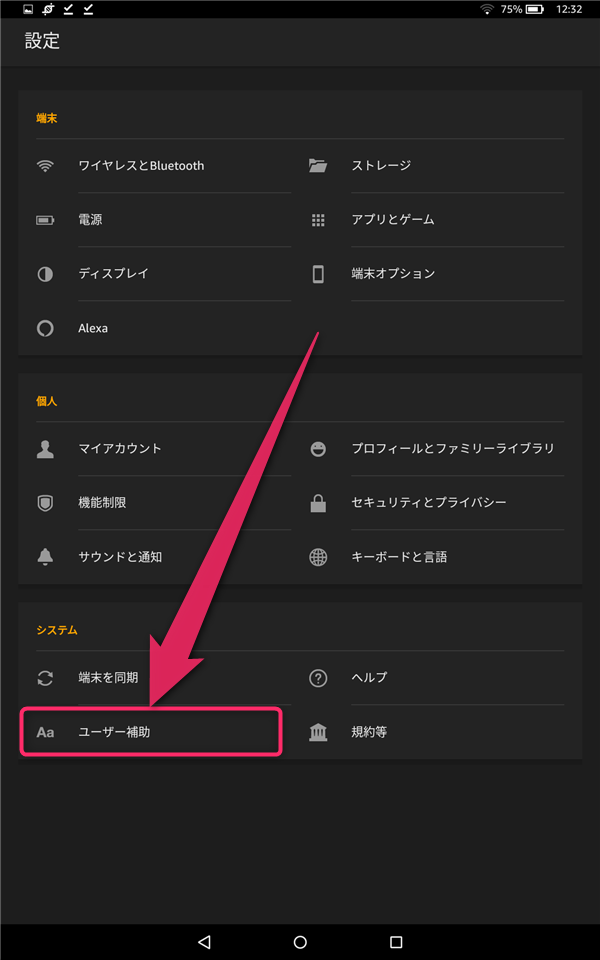
『To detect home bottun press』をタップ。

『スイッチボタン』をONにして、『OK』をタップ。

以上の操作でLauncherHijackが有効化されました。
ホームボタンを押してもAndroid風の画面が開くようになりました。

ちなみにNova Launcherのドロワー(画面下中央のボタンを開く)はこんな感じ。AmazonアプリとGoogle Playアプリが混在して表示されます。

補足
Clone作成の理由
2019年5月のFireタブレットのアップデートで、LauncherHijackは利用不可となりました。そのままインストールすると、
"launcherhijack has been blocked."
と表示され使用できません。
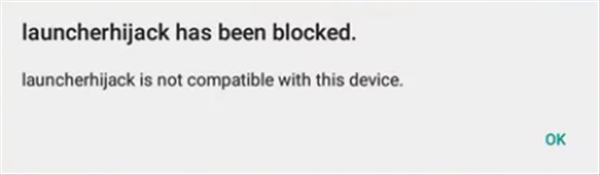
LauncherHijackのAPKファイルのクローンを作成しインストールすることで、このblockを回避することができるため、今回はApp Clonerというアプリを利用したという訳です。
LauncherHijackの機能
Launcher Hijackの機能は、既存のホーム画面の上に重ねてNova Launcherの画面を表示できる、というものです。
なので、ホームボタンを押すと一瞬デフォルトのホーム画面(Fire Launcher)が表示される場合がありますが、実用上は特に問題ありません。
おわりに
以上、Fire HD 10のホーム画面をrootなしでAndroid風に設定する方法でした。やはりAndroid風のUIの方が使いやすいですね。
第三者開発のAPKファイルを使った方法であるため、ご利用は自己責任にて。